第1話 vscの終了とプロジェクトを開くについて
普通ソフトを終了するときには、ファイルの保存の作業が必要ですね。
ですが、『デバッグなしに開始』やビルドをした場合には、
ファイルは自動的に保存されます。
ですから、Ctrl+F5をした後に終了するのであれば、
保存の操作はいりませんから、いきなり右上の
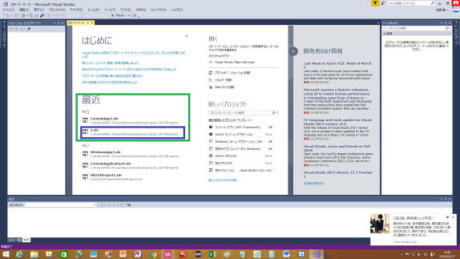
ただし、ビルドやデバッグをしていないときには、
保存したいときには、はいを選びます。
さて、終了して再び第1講で作ったプロジェクトaを開くにはどうしたらよいでしょうか。
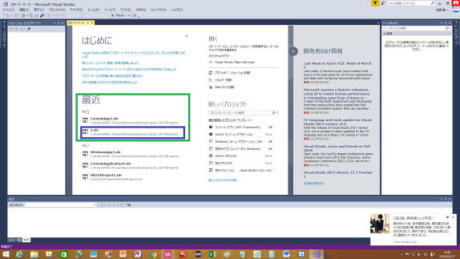
の緑の枠の
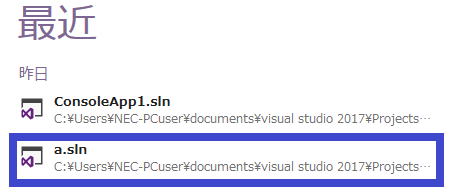 最近のところに、
最近のところに、a.slnがありますので、これをクリックします。
しばらく待つと
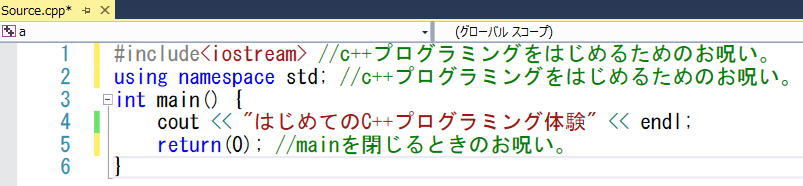
#include<iostream> //c++プログラミングをはじめるためのお呪い。
using namespace std; //c++プログラミングをはじめるためのお呪い。
int main() {
cout << "はじめてのC++プログラミング体験" << endl;
return(0); //mainを閉じるときのお呪い。
}
となります。
ここでCtrl+F5をすると、
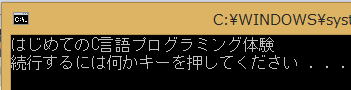
となり確かにプロジェクトaが開かれていることが確認できます。
これからしばらくの学習は新しいプロジェクトを作るのではなしに、
このプロジェクトaのコード内容を変更することによって進めます。
もちろん、復習のために新しいプロジェクトb等を作って学習されても結構です。
さて、第2講のテーマは変数です。
『えっ?!、変数、イヤだな』
なんて人はいませんよね。
苦手意識なんてまったく持つ必要はないんです。
すでに説明したとおり、
変数とは整数や文字などのデータを入れる箱にすぎないものなんですから。
データを入れる箱とは何でしょうか。
第2話以降で具体的に見ていくことにしましょう。
第10話へ 第2話へ
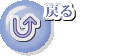
初心者のための excel 2016 マクロ VBA 入門講義 基礎から応用まで
vc++ C++ c++ 入門 初心者 基礎から応用まで
eclipse c++ 入門
魔方陣 数独で学ぶ VBA 入門
数独のシンプルな解き方・簡単な解法の研究
VB講義へ
VB講義基礎へ
初心者のための世界で一番わかりやすいVisual C++入門基礎講座
初心者のための世界で一番わかりやすいVisual Basic入門基礎講座
初心者のための世界で一番わかりやすいVBA入門講義(基礎から応用まで)
初心者のための VC++による C言語 C++ 入門 基礎から応用まで第1部
eclipse java 入門
java 入門 サイト 基礎から応用まで
本サイトトップへ